
ワード 目次 点線はどう作る?
3週間 ago · Updated 3週間 ago
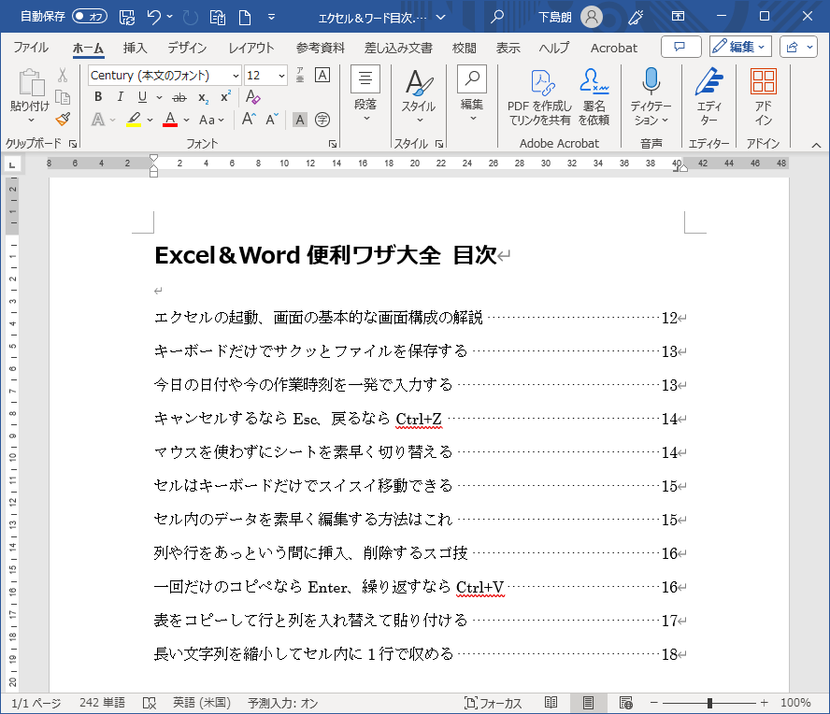
ビジネス文書やレポート作成において、見やすい目次は不可欠です。特に、ワードで作成する際、章題とページ番号を結ぶ点線は、読みやすさを格段に向上させる効果があります。しかし、「ワード 目次 点線 どう作る?」と検索する方は少なくありません。本記事では、ワード初心者の方でも簡単に、そして美しく点線を挿入できる様々な方法を徹底解説いたします。基本的なタブ設定から、応用的なスタイル機能の活用まで、ステップバイステップで丁寧に説明していきますので、ぜひ参考にしてください。
ワードの目次で点線を美しく作る方法
ワードで目次を作成する際、点線があると見た目が整い、読みやすくなります。点線は、タブとリーダーという機能を使って簡単に追加できます。通常、目次機能を使うと自動的に点線が挿入されますが、自分で調整したい場合や、既存の目次を修正したい場合は、これらの設定を確認することで、希望通りの美しい目次を作成することが可能です。
タブ設定の基本
タブ設定は、テキストの特定の箇所にカーソルを移動させる機能で、点線の開始位置を定めるのに重要です。タブストップを設定することで、テキストが均等に配置され、点線が整列します。ワードのルーラー(定規)を使用するか、段落設定ダイアログボックスで、必要な位置にタブを設定しましょう。複数のタブストップを設定することで、より複雑なレイアウトも可能です。
リーダーの種類と選び方
リーダーは、タブストップの間に表示される文字で、点線や破線、実線などを選択できます。ワードの段落設定で、タブダイアログボックスを開き、希望するリーダーの種類を選択します。点線だけでなく、用途に応じて適切なリーダーを選ぶことで、目次の視認性を高めることができます。
自動目次と手動目次の違い
ワードには、自動目次と手動目次の2種類があります。自動目次は、見出しスタイルに基づいて自動的に生成され、更新も容易です。一方、手動目次は自分で入力する必要があり、柔軟性が高いですが、更新作業が煩雑になります。点線の設定は、どちらの目次でも可能です。
目次の更新と点線の維持
自動目次を使用している場合、目次を更新すると点線が消えてしまうことがあります。これは、更新時に書式設定がリセットされるためです。目次を更新する前に、点線の設定を保存しておくか、更新後に再度設定する必要があります。スタイル機能を活用することで、更新後も点線を維持できます。
応用:デザイン性の高い目次
基本的な点線の設定に加え、フォントや文字サイズ、色などを調整することで、よりデザイン性の高い目次を作成できます。リーダーの代わりに特殊文字を使用するなど、工夫次第でオリジナリティ溢れる目次を作成することも可能です。ただし、視認性を損なわないように注意しましょう。
よくある質問(FAQ)
Wordで目次の点線はどうやって出すの?
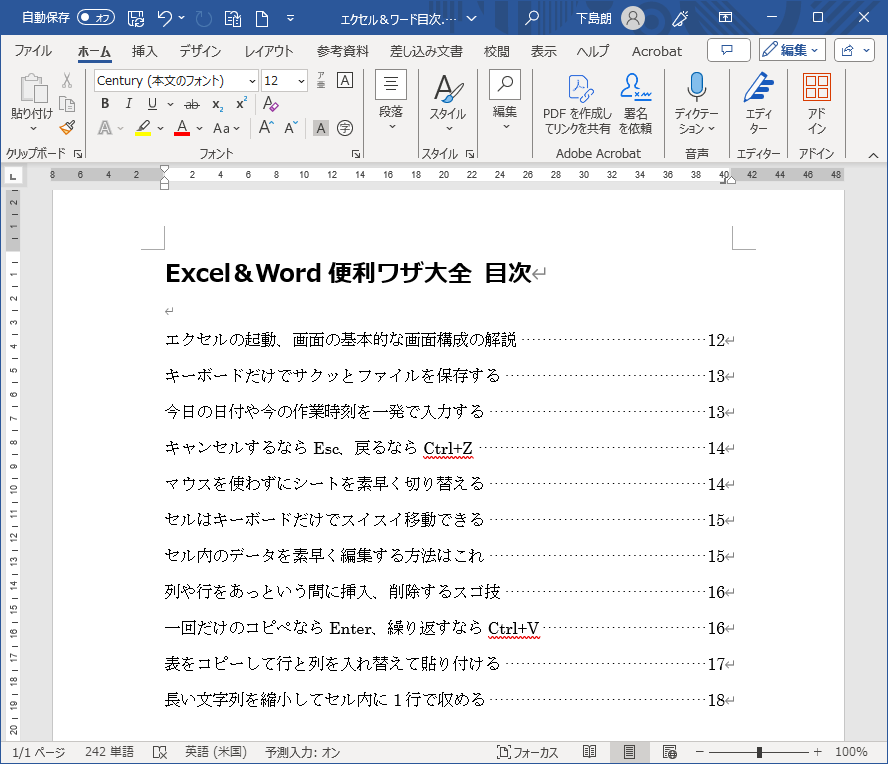
Wordで目次の点線を出す方法はいくつかありますが、最も一般的なのは、「タブ」 と 「リーダー」 を使用する方法です。段落設定でタブを設定し、リーダーとして点線を選択することで、目次を作成できます。別の方法としては、「フィールドコード」 を使用して目次を自動生成する方法もあります。
目次の点線を設定する基本的な手順
Wordで目次の点線を設定する基本的な手順は、まず「段落」設定を開き、「タブ」を設定します。その後、リーダーとして点線を選択することで、希望する目次を作成できます。
- 点線を表示したい行を選択します。
- 「ホーム」タブの「段落」グループにある「段落の設定」ボタンをクリックします。
- 「タブ設定」ボタンをクリックし、「リーダー」から点線を選択します。
タブとリーダーを使った目次の作成
タブとリーダーを使用すると、手動で目次を作成できます。この方法では、各項目のタイトルとページ番号の間に点線を挿入します。タブ位置を設定することで、点線の長さを調整することも可能です。
- 目次を作成する場所にカーソルを置きます。
- 「挿入」タブから「タブ」を選択し、適切な位置にタブを設定します。
- リーダーとして点線を選択します。
フィールドコードを使った目次の自動生成
フィールドコードを使用すると、Wordが自動的に目次を生成します。この方法は、特に長いドキュメントで便利です。フィールドコードの設定をカスタマイズすることで、点線のスタイルや表示方法を調整できます。
- 「参考資料」タブの「目次」グループにある「目次の挿入」をクリックします。
- 「目次」ダイアログボックスで、点線のスタイルや表示方法を設定します。
- 「OK」をクリックして目次を挿入します。
目次の点線のスタイルをカスタマイズする方法
目次の点線のスタイル(太さ、間隔など)をカスタマイズするには、「スタイル」 設定を調整します。Wordには、さまざまなスタイルの目次が用意されており、必要に応じてカスタマイズできます。
- 「ホーム」タブの「スタイル」グループにある「スタイルの変更」をクリックします。
- 目次に関連するスタイルを選択し、「変更」をクリックします。
- 「書式」ボタンをクリックし、点線のスタイルを調整します。
目次の更新とトラブルシューティング
目次を更新するには、「目次の更新」 コマンドを使用します。目次が正しく表示されない場合は、フィールドコードの設定やスタイルの設定を確認してください。また、見出しスタイルが正しく適用されているかどうかも重要です。
- 目次を右クリックし、「フィールドの更新」を選択します。
- 必要に応じて、目次全体を更新するか、ページ番号のみを更新するかを選択します。
- 問題が解決しない場合は、見出しスタイルやタブの設定を見直してください。
ワードでてんてんてんのやり方は?
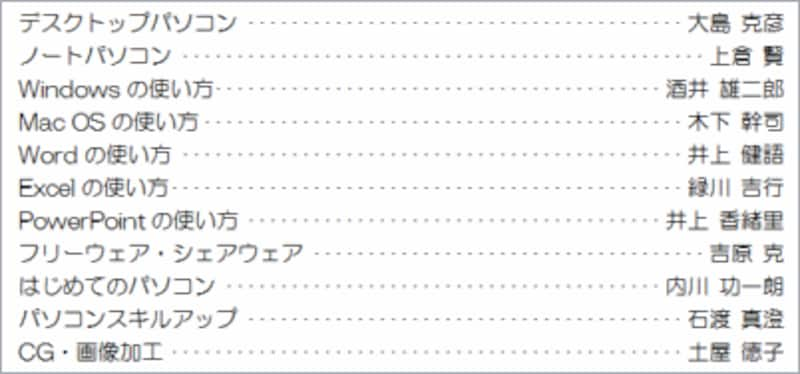
ワードで「てんてんてん」(三点リーダー)を入力する方法はいくつかあります。最も一般的なのは、「…」を直接入力する方法、または「。」を3つ連続で入力して変換する方法です。他にも、記号一覧から選択する方法や、ショートカットキーを使用する方法があります。
ワードで三点リーダーを入力する主な方法
- 直接入力: IME (Input Method Editor) を使用して、「…」と入力し、変換キーを押して三点リーダーを選択します。これは最も直接的な方法であり、多くの環境で利用可能です。
- 句読点変換: 「。」 (句点) を3つ連続で入力し (「。。。」)、スペースキーまたは変換キーを押すと、三点リーダーに変換される場合があります。IMEの設定によって動作が異なる場合があります。
- 記号と特殊文字: ワードの「挿入」タブにある「記号と特殊文字」から三点リーダーを選択して挿入します。この方法では、様々な種類の三点リーダー(水平、垂直など)を選択できます。
IMEの設定と三点リーダー
- 変換候補のカスタマイズ: IMEの設定によっては、「。」を3つ入力した際に自動的に三点リーダーが表示されない場合があります。IMEの設定を確認し、変換候補の優先順位を調整することで、三点リーダーをより簡単に入力できるようになります。
- ユーザー辞書への登録: よく使う三点リーダーの種類をIMEのユーザー辞書に登録することで、特定の文字列(例:「てんてんてん」)を入力するだけで三点リーダーが表示されるように設定できます。
- 自動変換機能の活用: IMEの自動変換機能を活用し、「...」などの短い文字列を入力するだけで、三点リーダーに変換されるように設定することも可能です。
ショートカットキーを使った三点リーダーの入力
- Windowsの場合: 一般的に、Altキーを押しながらテンキーで特定の数字を入力することで特殊文字を入力できますが、三点リーダー専用のショートカットキーは標準では用意されていません。ただし、IMEの設定やソフトウェアによっては、独自のショートカットキーを設定できる場合があります。
- macOSの場合: Option + セミコロン (;) で水平三点リーダー(…)を、Shift + Option + セミコロン (;) で縦書き三点リーダー(︙)を入力できます。
- カスタムショートカット: ワードの機能を使って、特定のキーの組み合わせに三点リーダーを割り当てることで、独自のショートカットキーを作成できます。
三点リーダーの種類と使い分け
- 水平三点リーダー(…): 文章の省略や、言葉に詰まる様子を表す際に一般的に使用されます。最も一般的な三点リーダーです。
- 垂直三点リーダー(︙): 縦書きの文章で使用され、文章の省略や、リストの継続などを表す際に用いられます。
- 中央寄せ三点リーダー(‥): 稀に、デザインの目的で使用されることがあります。通常の文章ではあまり使用されません。
ワード以外のアプリケーションでの三点リーダー
- 異なるアプリケーションでの互換性: 他のテキストエディタやアプリケーションでは、三点リーダーの表示が異なる場合があります。特に古いフォントを使用している場合、正しく表示されないことがあります。
- ウェブサイトでの表示: ウェブサイトで使用する場合は、文字コード(UTF-8など)を確認し、ブラウザが三点リーダーを正しく表示できることを確認する必要があります。
- PDFファイルでの表示: PDFファイルに変換する際、フォントが埋め込まれていないと、三点リーダーが正しく表示されないことがあります。PDF作成時にフォントを埋め込む設定にすることをおすすめします。
Wordで点線を引くには?
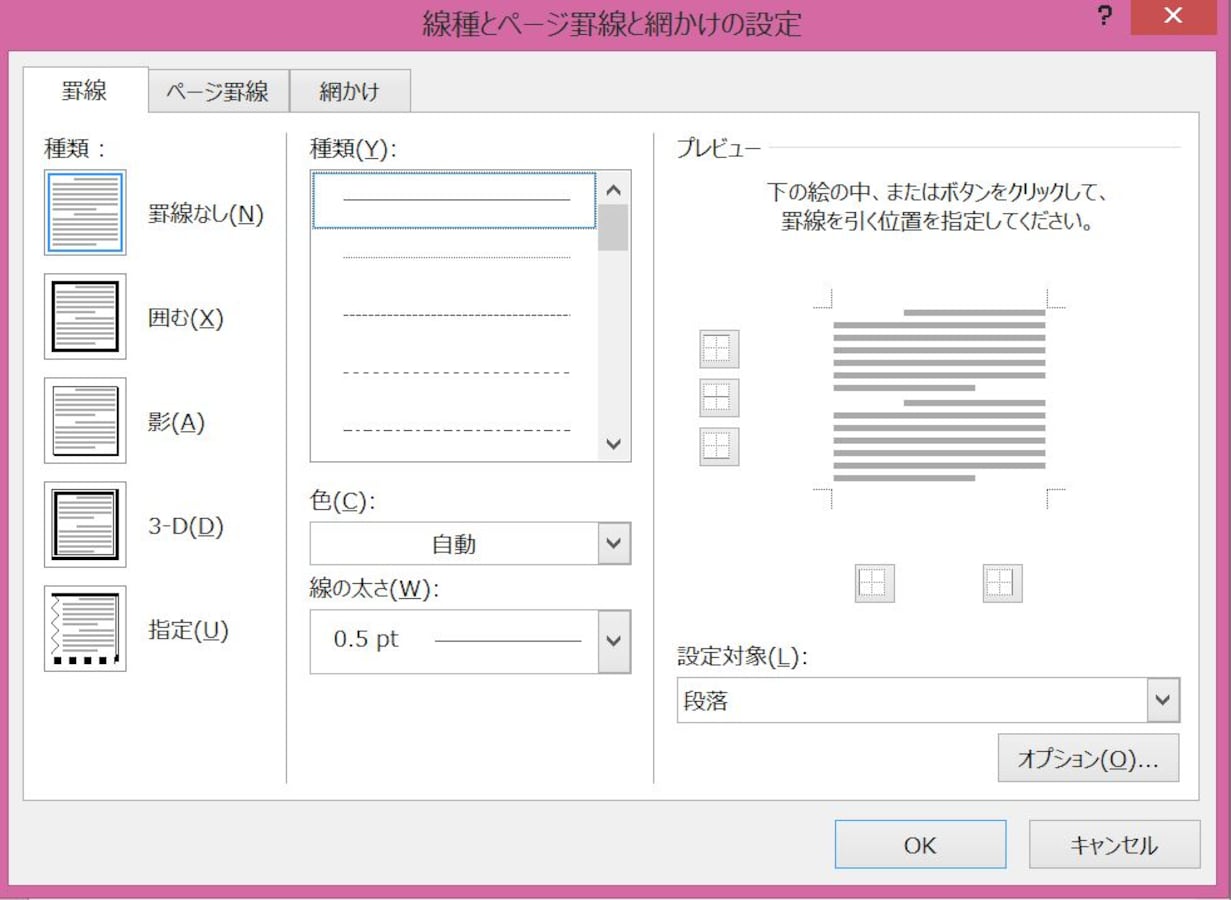
Word で点線を引くには、主に「罫線」機能と「図形」機能を使用します。罫線機能では、段落や表のセルに点線の枠線を設定できます。図形機能では、線や図形描画ツールを使って、点線を描画できます。どちらの方法も、Word のバージョンによって若干操作が異なりますが、基本的な手順は同じです。
点線を描画する基本的な方法
- 「罫線」機能を使用すると、段落や表の周りに点線を簡単に引くことができます。この方法は、特にテキストの周囲に枠線を追加したい場合に便利です。
- 「図形」機能では、より自由な配置で点線を描画できます。線種や太さ、色などを細かく調整できるため、デザイン性の高い表現に適しています。
- 点線の種類は、Wordの設定によって変更できます。必要に応じて、さまざまな種類の点線を試してみると良いでしょう。
罫線を使った点線の引き方
- まず、点線を引く対象となる段落や表のセルを選択します。
- 次に、「ホーム」タブにある「罫線」のドロップダウンメニューから「線種とページ罫線と網かけの設定」を選択します。
- 表示されたダイアログボックスで、点線の種類、太さ、色などを設定し、「OK」をクリックします。
図形を使った点線の引き方
- 「挿入」タブにある「図形」のドロップダウンメニューから「線」を選択します。
- 点線を引く始点と終点をクリックして、線を描画します。
- 描画した線を右クリックし、「図形の書式設定」を選択します。
- 表示されたウィンドウで、線の種類を点線に変更し、太さや色を調整します。
点線の太さと間隔の調整
- 図形として点線を描画した場合、「図形の書式設定」で線の太さを調整できます。太さを大きくすると、点線が太く表示されます。
- 点線の間隔は、Word のバージョンや設定によって異なります。カスタマイズが必要な場合は、別の描画ソフトを使用するか、特殊なフォントを使用するなどの方法があります。
- 線のスタイルで、点線の種類を細かく設定できる場合もあります。
点線の色とスタイルの変更
- 罫線または図形の設定画面で、点線の色を変更できます。テーマの色や標準の色から選択できます。
- 図形として点線を描画した場合、「図形の書式設定」で線のスタイル(点線の種類)を変更できます。
- グラデーションやパターンを適用することも可能です。
ワードで目次を作成する際、点線はどのように自動で挿入されますか?
ワードの目次機能では、タブとリーダーを使用することで、章番号や見出しとページ番号の間に点線を自動的に挿入できます。「段落」設定の「タブ」を開き、適切なタブ位置を設定し、リーダーの種類として点線を選択してください。これにより、目次を更新するたびに点線が自動的に挿入されます。
ワードで目次の点線の長さを調整する方法はありますか?
はい、点線の長さはタブ位置を調整することで変更可能です。「段落」設定の「タブ」を開き、タブ位置の数値を変更することで、点線が占めるスペースを長くしたり短くしたりできます。プレビューを見ながら、最適な長さに調整してください。
ワードの目次で点線が途切れてしまう場合、どうすればよいですか?
点線が途切れてしまう主な原因は、フォントのプロポーショナル設定がオンになっていることです。フォントを等幅フォント(例:MS ゴシック)に変更することで、点線が途切れずに均等に表示されるようになります。また、タブ位置が適切に設定されているかも確認してください。
ワードで目次の点線のスタイル(太さや種類)を変更できますか?
いいえ、ワードの標準機能では、目次の点線の太さや種類を直接変更する機能は提供されていません。点線のスタイルを変更したい場合は、VBA(Visual Basic for Applications)を使用してマクロを作成し、カスタマイズする必要があります。ただし、この方法は高度な知識を必要とします。
ワード
Si quieres conocer otros artículos parecidos a ワード 目次 点線はどう作る? puedes visitar la categoría ワード.






コメントを残す